打印机怎么使用,新手第一次使用打印机
大家好,今天分享一篇来自小白系统官网(xiaobaixitong.com)的图文教程。打印机在办公场所是非常易见的设备,对于打印机的使用需要也是比较大,但是很多人其实并不晓得打印机怎么用,每次打印的时候都要叫人帮忙,本文就来详细教大家如何解决打印机怎么用的问题。
1、点击“开始”,在搜索栏内输入“运行”,双击“运行”


2、输入\\192.168.200.6,点击“确定”
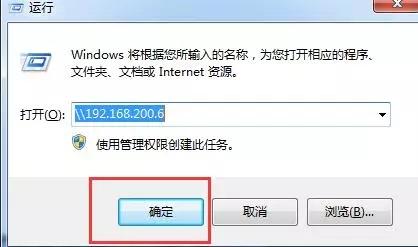
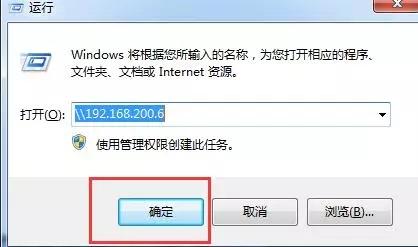


3、在弹出窗口,选择 SXQTprint,右键打开
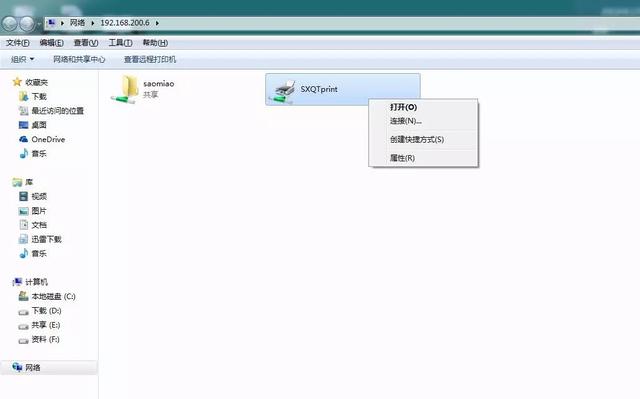
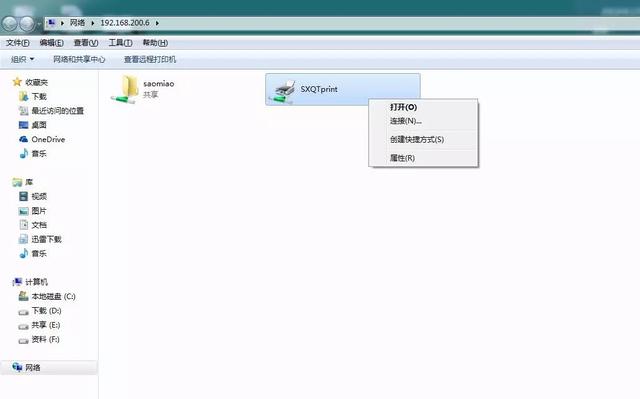


4、等待弹出下图窗口,即完成连接




5、文档打印
在打印时选择打印机下图上的 192.168.200.6 上的打印机,如需彩打参考右下图点选“打印机属性”,选择彩色模式-彩色
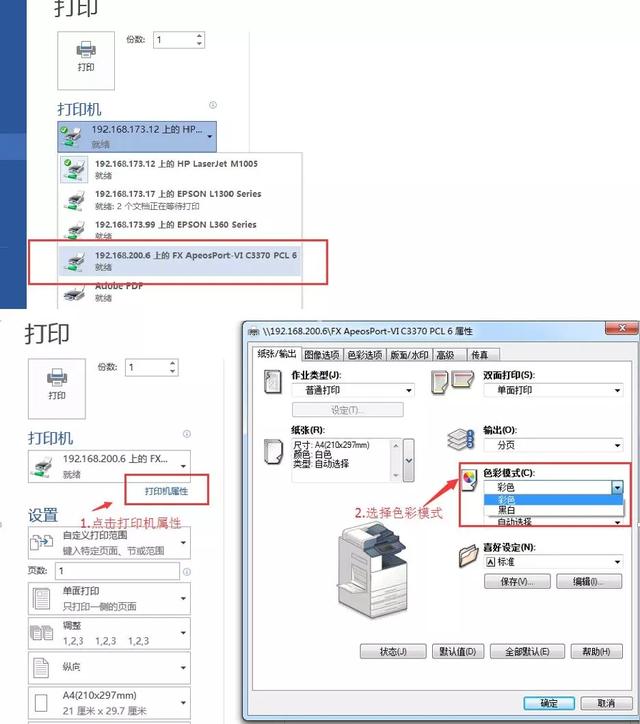
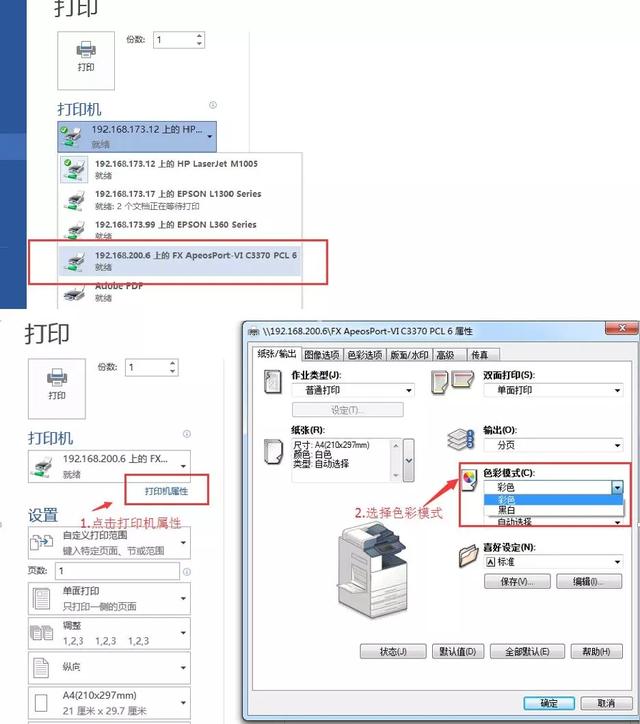


6、文档扫描
如下图放置扫描文件
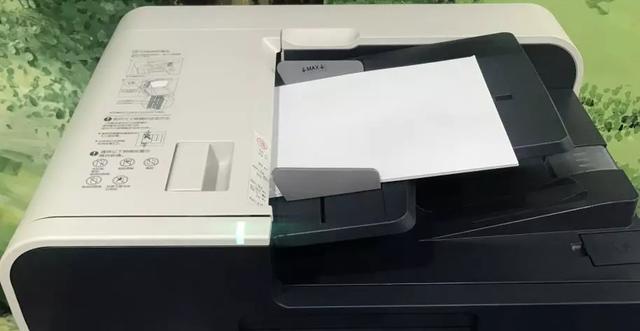
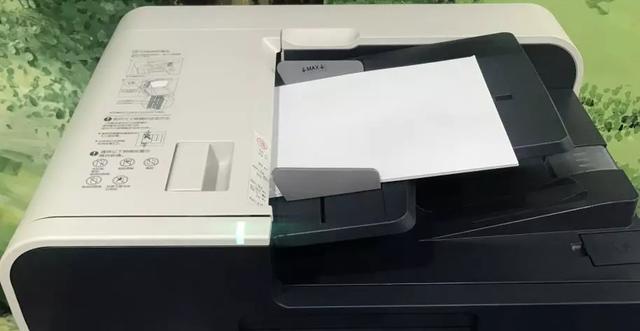


7、点选“菜单”。选择“扫描(PC 保存)”




8、点击“通讯录”,选择自己部门,
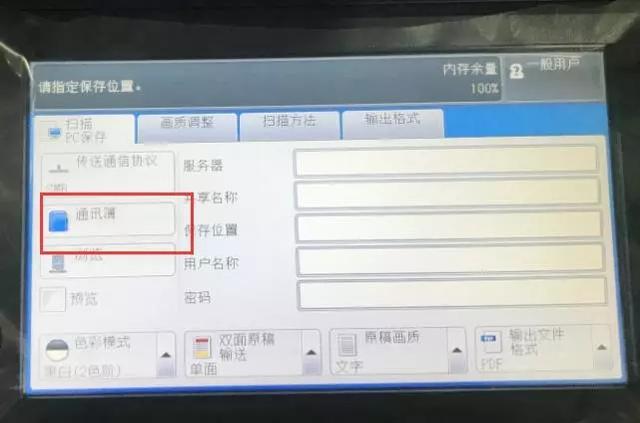
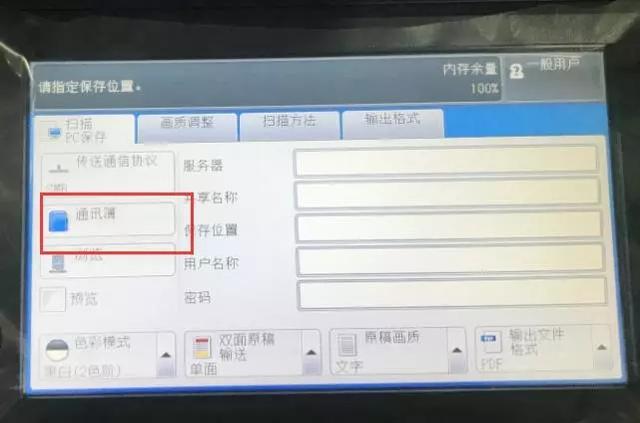


9、选择完成后点击关闭




10、按下设备右下“启动键”开始扫描




11、扫描文件会保存在各部门共享内,在自己电脑上点击“开始”,在搜索栏内输入“运行”,双击“运行”
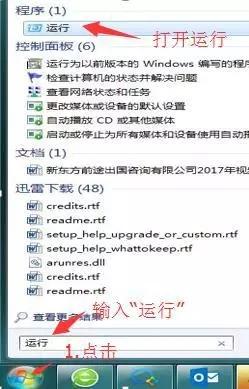
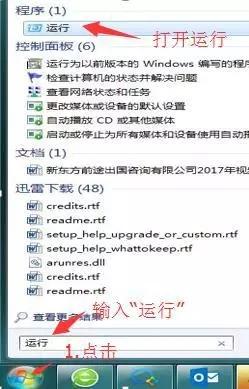


12、输入\\192.168.200.6,点击“确定”
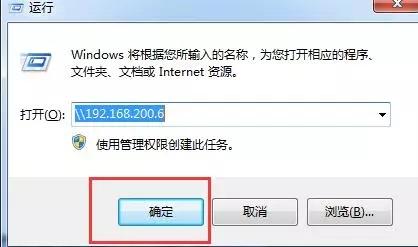
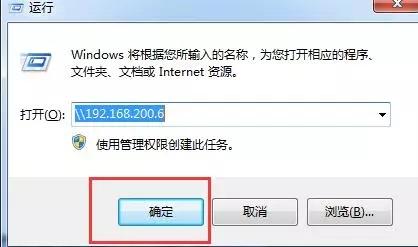


13、下图框选内查找扫描文件,(重要文件复制到自己电脑上,将共享内文件删除)
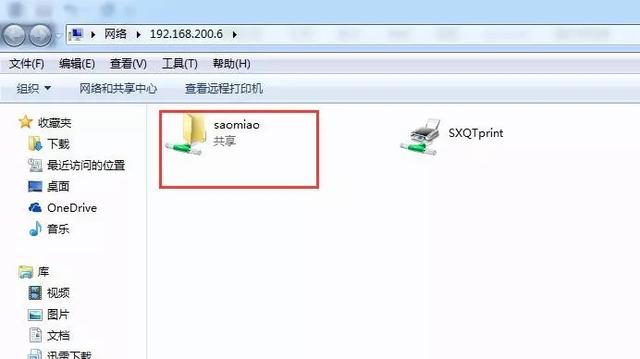
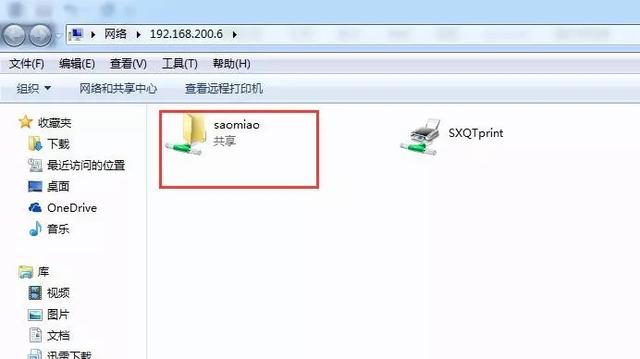


14、证件复印
从下图框选区域向上抬起机器




15、将证件放在此位置,放置好后扣下机器盖




16、点选“菜单”。选择“复印”




17、根据情况选择复印件色彩模式(身份证复印,在输出格式里将 ID 卡复印点选为有)
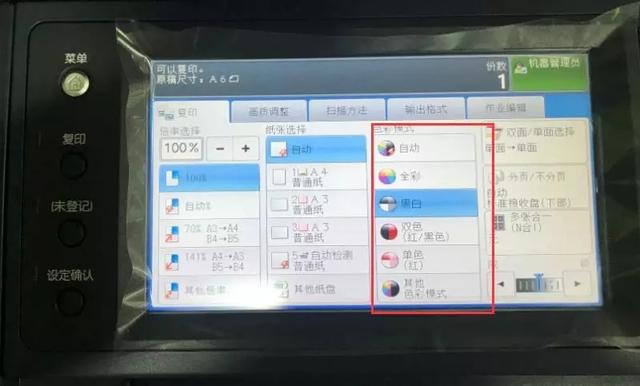
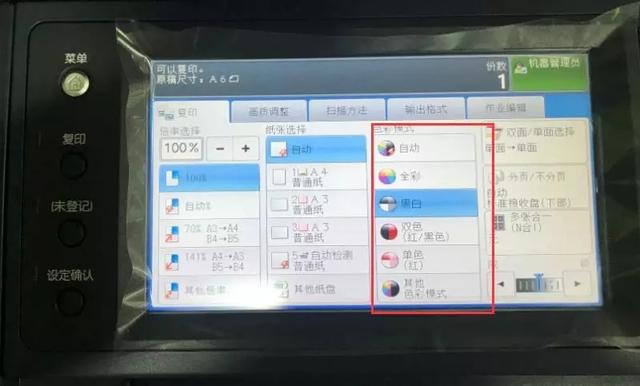


18、按下设备右下“启动键”开始扫描复印




以上就是打印机怎么用的详细操作步骤,我们可以通过这些步骤学会使用打印机啦!
本文地址:https://www.cknow.cn/archives/38656
以上内容源自互联网,由百科助手整理汇总,其目的在于收集传播生活技巧,行业技能,本网站不对其真实性、可靠性承担任何法律责任。特此声明!
如发现本站文章存在版权问题,烦请提供版权疑问、侵权链接、联系方式等信息发邮件至candieraddenipc92@gmail.com,我们将及时沟通与处理。
